
Table des matières:
- Étape 1: Identifiez les composants
- Étape 2: Il est temps d'obtenir des schémas de circuit
- Étape 3: Gardez la vue d'ensemble à l'esprit
- Étape 4: EasyEDA: Schémas
- Étape 5: Sélectionnez les composants nécessaires
- Étape 6: Dessinez des schémas pour les composants manquants
- Étape 7: Concevez votre disposition PCB
- Étape 8: Concluez les chiffres
- Étape 9: câblez-le
- Étape 10: Il est temps de faire une soudure sérieuse
- Étape 11: Effectuez les vérifications finales
- Auteur John Day [email protected].
- Public 2024-01-30 09:08.
- Dernière modifié 2025-06-01 06:09.


Bonjour ami amateur, Un bon ami à moi avait assemblé plusieurs composants avec un Raspberry Pi afin de décoder le protocole RS232 en TTL. Le résultat final a été jeté dans une boîte qui contenait 3 composants principaux: un convertisseur de puissance pour alimenter le Pi, un relais à double canal qui garantit que l'énergie n'est pas gaspillée en contrôlant quand la communication doit avoir lieu, et un convertisseur de module RS232 vers TTL. La tâche à accomplir est de créer une meilleure solution qui combine tous les matériels en un seul PCB. Le résultat final aura moins d'éléments posés -> moins de câbles -> conception résistante aux vibrations. Cela signifie que la tâche à accomplir est une tâche de rétro-ingénierie matérielle. Les étapes suivantes devraient aider à résoudre les tâches de cette nature.
Étape 1: Identifiez les composants

Vous devrez effectuer une recherche sur Google en vous basant sur l'un des éléments suivants:
- En utilisant le nom imprimé sur le tableau lui-même.
- Utilisation de la fonction de l'appareil.
- Utilisation du composant principal dans la carte elle-même: recherchez les puces costaudes -> obtenez leurs noms -> googlez leur application.
- Google image tous les mots clés trouvés et faites défiler vers le bas jusqu'à ce que vous trouviez l'appareil ou tout autre élément menant à une autre recherche.
Pour faire court, j'ai trouvé les trois appareils et je les ai commandés sur ebay:
- MAX3232 VERS TTL:
- Relais 5V double canaux: https://www.ebay.ca/itm/5V-Dual-2-Channels-Relay-Module-With-optocoupler-For-PIC-AVR-DSP-ARM-Arduino/263347137695?hash= item3d50b66c9f:g:DlUAAOSwIVhaG-gf
- Convertisseur abaisseur DC-DC: https://www.ebay.ca/itm/DC-DC-Buck-Step-Down-Converter-6V-80V-24V-36V-48V-72V-to-5V-9V-12V -Alimentation/122398869642?hash=item1c7f8a888a:g:3vkAAOSwuxFYyQyb
Étape 2: Il est temps d'obtenir des schémas de circuit
Lors de la recherche de schémas de circuits, il est important de garder à l'esprit la fonction principale de chaque carte.
Une fois les schémas de circuit trouvés, allez sur digikey (ou mouser, ou tout ce à partir duquel vous allez commander les éléments) et voyez si la puce principale est disponible car vous la commanderez plus tard.
Tous les autres éléments devraient être disponibles sur la plupart des sites Web électroniques (diodes, capuchons, inductances, résistances…) Parfois, vous pourriez avoir un problème pour trouver ceux de la bonne taille ou de l'emballage (trou traversant, montage en surface, …)
Si cela est important dans les étapes ultérieures de la conception, veuillez effectuer une recherche en gardant ces détails à l'esprit.
Je me suis donc retrouvé avec les fiches suivantes:
- MAX3232 VERS TTL:
- Relais 5V double canaux:
- Convertisseur abaisseur DC-DC:
Comme mentionné précédemment, j'ai commencé à rechercher les composants utilisés sur les sites Web de Digikey. trouvé sur LCSC tho !) Pour éviter d'avoir à commander sur deux sites différents et donc de payer deux fois les frais de port, j'ai décidé de contourner le convertisseur à portée de main et d'opter pour un autre design qui utilise des composants trouvés sur Digikey. J'ai donc fini par suivre ce schéma:
Nouveau convertisseur Buck:
En m'assurant que le courant et la tension sont suffisants pour alimenter le Pi, j'ai enfin identifié tous les éléments qui seront utilisés dans mon PCB principal.
Étape 3: Gardez la vue d'ensemble à l'esprit
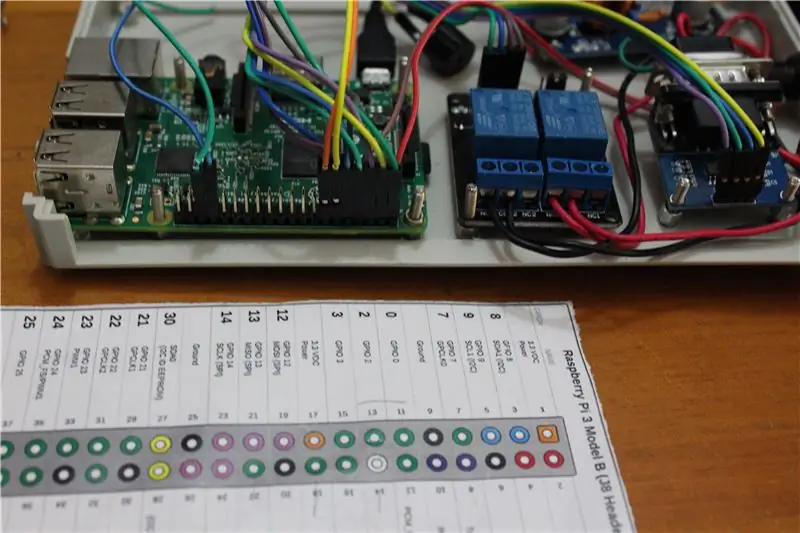
Cette étape est vraiment importante, car elle donne le ton à la conception globale. Ma tâche est de réduire le nombre de fils qui traînent à l'intérieur du boîtier car ce dernier est exposé à un environnement à fortes vibrations. Pour résoudre ce problème, j'ai dû séparer les lignes électriques (alimentant le Pi) des lignes de signaux utilisées pour le décodage et la communication entre les appareils. Avec des informations à l'esprit, nous allons tout combiner en un seul PCB. Le produit final aura un câble plat et un câble micro-usb pour établir la connexion avec le Pi. Le câble plat contiendra tous les signaux entre les deux appareils, tandis que le câble micro-usb fournira l'alimentation 5V, 1A nécessaire pour allumer le Pi. Dans cet esprit, je suis allé de l'avant et j'ai réorganisé les broches GPIO utilisées dans le Pi afin d'avoir tous les signaux proches les uns des autres, comme le montre l'image. Évidemment, pour ce faire, vous devrez changer les broches GPIO en d'autres broches GPIO, tout en changeant Gnd avec d'autres Gnd et en alimentant avec d'autres broches d'alimentation en utilisant la broche générale du Raspberry Pi. Ces modifications doivent être enregistrées car elles seront nécessaires ultérieurement pour mettre à jour le firmware exécuté sur le Pi.
Étape 4: EasyEDA: Schémas
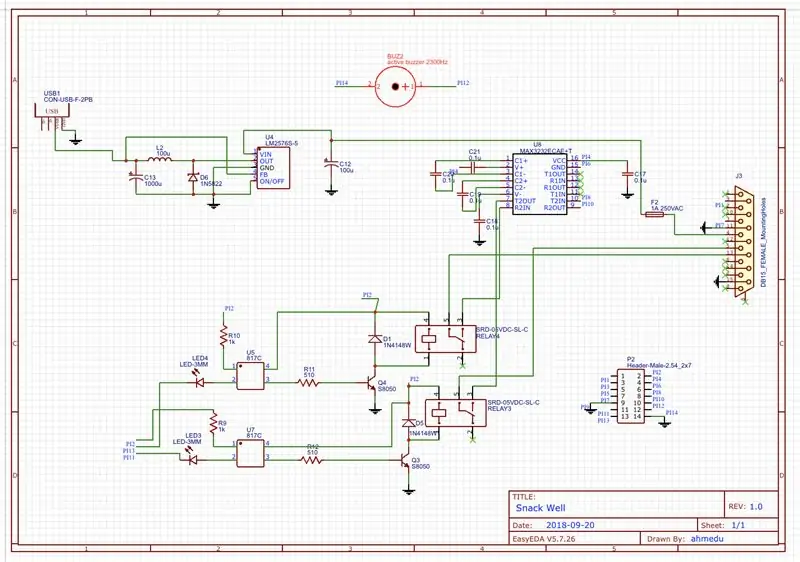
Dans cette étape, vous devrez vous familiariser avec l'outil de CAO le plus simple du marché. EasyEDA ! comme son nom l'indique, apprendre à utiliser cet outil de développement de site Web devrait être simple. Je joins le lien vers le site Web lui-même ainsi que d'autres bonnes références pour vous permettre de progresser rapidement:
EasyEDA:
Vidéos d'introduction (par GreatScott):
www.youtube.com/watch?v=35YuILULfGs
Tutoriel rapide réalisé par les développeurs du site eux-mêmes:
Étape 5: Sélectionnez les composants nécessaires
Dans cette étape, vous devez choisir si vous souhaitez utiliser des composants à montage traversant ou en surface en fonction de la dimension de la carte, de votre équipement de soudage et de vos compétences en soudage ! J'ai décidé de monter en surface pour tous les composants si possible à quelques exceptions près où la version SMD n'est pas disponible, disons les relais par exemple.
Ensuite, vous devrez fixer la taille du boîtier pour tous les capuchons, résistances, diodes, etc. Dans mon cas, j'ai décidé de choisir 1206 pour les composants les plus courants.
Là encore, il existe de nombreux tutoriels en ligne concernant les techniques de soudage par montage en surface. Je me suis particulièrement appuyé sur le tutoriel de Dave Jone à ce sujet (en lien ci-dessous), n'hésitez pas à regarder les deux autres tutoriels de soudure:
EEVblog #186 - Tutoriel de soudure Partie 3 - Montage en surface
www.youtube.com/watch?v=b9FC9fAlfQE&t=1259s
Je sais que la vidéo est longue, mais le mec parle d'autres trucs intéressants tout en t'apprenant à souder. De toute évidence, il a plus d'expérience que la plupart des amateurs, comme vous et moi, donc ça devrait aller.
Étape 6: Dessinez des schémas pour les composants manquants
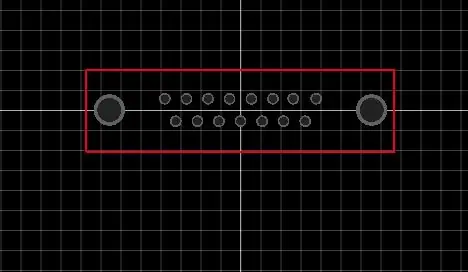
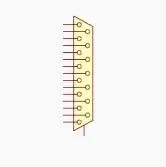
EasyEDA possède la grande majorité des composants que j'avais l'intention de commander, à l'exception d'un appareil. Cela étant dit, cela ne devrait pas être un problème, car ce logiciel vous permet d'ajouter vos dessins à la bibliothèque en ligne.
J'avais besoin d'ajouter un « connecteur femelle D-SUB 15 » (digikey:
En vérifiant les fiches techniques de l'appareil dans le lien, vous pourrez reproduire les caractéristiques géométriques du composant. Cela devrait inclure les espacements, les dimensions ainsi que la direction de l'appareil. Si vous êtes assez chanceux, les fabricants incluent parfois les dessins du PCB pour que vous puissiez simplement les copier et les coller manuellement sur easyeda.
Étape 7: Concevez votre disposition PCB
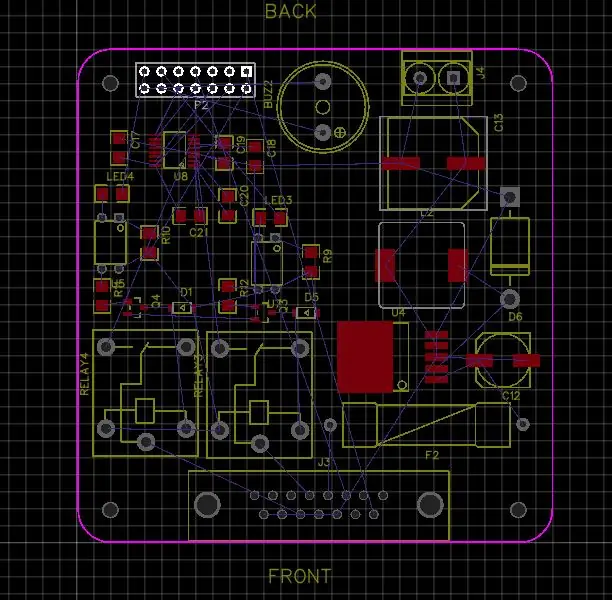

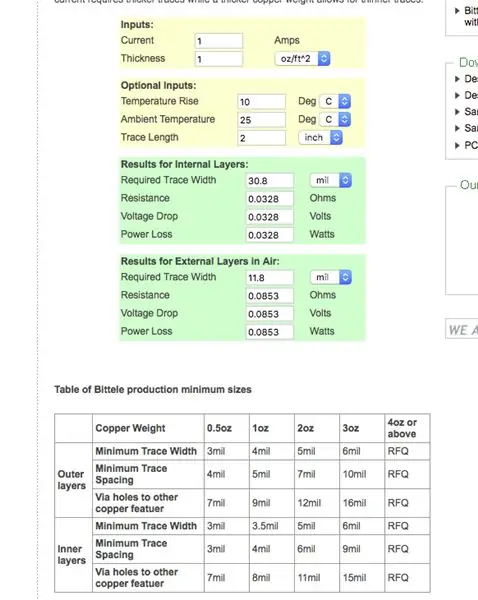
En plaçant les différents composants dans la carte, vous devrez vous assurer de réduire la longueur des traces de connexion. Plus ces dernières sont longues, plus vos lignes de signal sont exposées à des interférences d'impédance et de bruit. Avec cette règle d'or en tête, je suis allé de l'avant et j'ai placé tous mes composants comme indiqué dans la vidéo.
Étape 8: Concluez les chiffres
Dans cette étape, vous devrez déterminer la bonne largeur de trace à utiliser afin de connecter différents éléments. L'épaisseur de trace d'Easyeda est normalisée à 1 oz (votre option bon marché). Cela signifie que vous devez simplement avoir une estimation approximative du courant circulant dans chacune des traces. Sur la base de l'application à portée de main, j'ai décidé de fixer 30 mil pour la plupart de mes traces d'alimentation (pour contenir un maximum de 1 A) et 10 ~ 15 mil pour les traces de signal (pour contenir un maximum de 100 mm A).
Vous pouvez utiliser un calculateur de trace en ligne comme celui-ci pour obtenir ces chiffres.
Calculateur de trace en ligne:
Étape 9: câblez-le


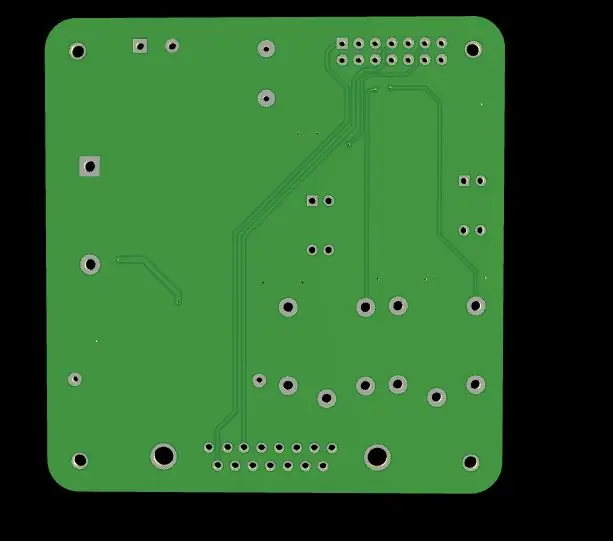
Une fois l'épaisseur de course des différentes lignes fixée, il est temps de faire le câblage de tous les composants. Si vous avez placé vos composants selon les règles générales de conception de PCB (liées ci-dessous), vous devriez pouvoir effectuer le câblage facilement. À la fin après avoir ajouté le revêtement de cuivre, vous vous retrouverez avec un PCB terminé prêt à être commandé. Pour cela, je vous recommande d'utiliser le site Web partenaire d'easyeda, JLCPCB (lien ci-dessous), lors de la commande, vous n'avez pas besoin de modifier les options de commande standard. De plus, si vous soudez plusieurs cartes, je vous recommande de commander la feuille de gabarit qui accompagne votre fichier gerber téléchargé. Cela vous permettra de gagner beaucoup de temps pendant le processus de soudure.
Étape 10: Il est temps de faire une soudure sérieuse

Comme je ne soude qu'un seul composant pour tester ma conception, j'ai effectué la soudure manuellement pour améliorer mes compétences dans ce domaine. Le produit final ressemblera à l'image ci-jointe.
Étape 11: Effectuez les vérifications finales
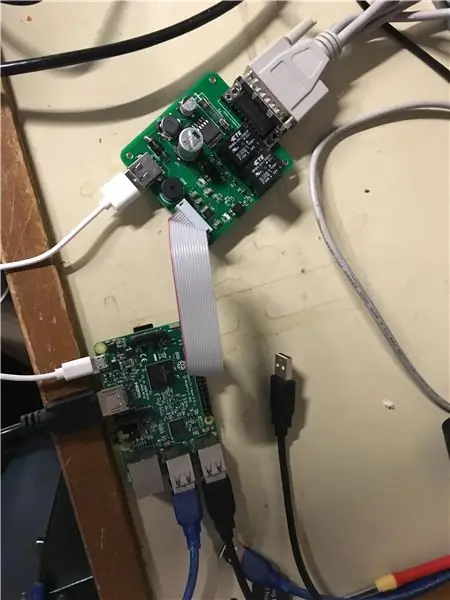
Dans cette dernière étape, vous devrez effectuer un test de continuité de base de vos traces importantes telles que les lignes électriques. Cela devrait vous aider à éviter d'endommager quoi que ce soit de se connecter à votre carte (dans mon cas: le Raspberry Pi). Et juste comme ça, en utilisant l'ingénierie inverse, j'ai pu créer un appareil résistant aux vibrations.
Comme toujours, merci d'avoir suivi mes histoires avec l'ingénierie. N'hésitez pas à aimer, partager ou commenter n'importe laquelle de mes publications.
Jusqu'à la prochaine fois, Bravo:D
Conseillé:
Projet d'ingénierie : 3 étapes
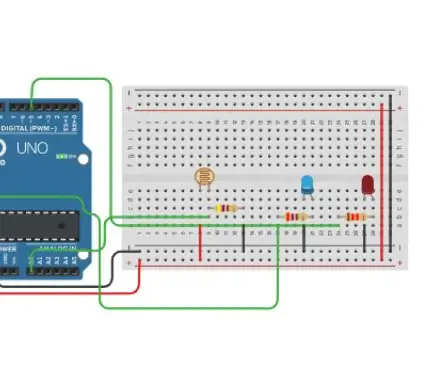
Projet d'ingénierie : il s'agit d'un circuit qui fonctionne en ayant 2 sources lumineuses, une brillante et une faible, qui s'allument en fonction de la présence de sources lumineuses externes telles que le soleil. Le but de ce circuit est d'économiser de l'électricité pendant la journée en allumant une faible lumière
OAREE - Imprimé en 3D - Robot évitant les obstacles pour l'enseignement de l'ingénierie (OAREE) avec Arduino : 5 étapes (avec photos)

OAREE - imprimé en 3D - Robot évitant les obstacles pour l'enseignement de l'ingénierie (OAREE) avec Arduino : conception OAREE (robot évitant les obstacles pour l'enseignement de l'ingénierie) : l'objectif de cette instructable était de concevoir un robot OAR (robot évitant les obstacles) qui était simple/compact, Imprimable en 3D, facile à assembler, utilise des servos à rotation continue pour le mouvement
Jeu de réaction - Projet d'ingénierie informatique : 3 étapes

Jeu de réaction - Projet d'ingénierie informatique : Le jeu de réaction est exactement ce que son nom l'indique, il teste votre vitesse de réaction. Vous vous demandez peut-être quels sont les avantages de ce serveur en dehors du divertissement, vous pouvez bien l'utiliser pour les personnes en rééducation suite à une intervention chirurgicale ou à un accident. Leur réaction spé
Comment faire un projet de dessin animé avec Airblock et gobelets en papier : 8 étapes (avec photos)

Comment faire un projet de dessin animé avec Airblock et des gobelets en papier : Bonjour à tous, Airblock encourage toujours les gens à créer leurs propres projets de bricolage. Aujourd'hui, nous allons vous apprendre à réaliser un projet de dessin animé avec Airblock et des gobelets en papier. Le drone de démarrage modulaire et programmable. Construisez votre rêve ! Plus d'infos : http://kc
Piratez l'oreille d'espion et apprenez à inverser l'ingénierie d'un circuit : 4 étapes (avec photos)

Piratez l'oreille d'espion et apprenez à inverser l'ingénierie d'un circuit : cette instructable présente la vénérable oreille d'espion dans les détails et ma façon de procéder à l'ingénierie inverse d'un circuit. Pourquoi cet appareil mérite-t-il son propre instructable ? : - Vous pouvez acheter une oreille d'espion pour un dollar ! -Il peut amplifier les sons jusqu'à 60 dB ou un facteur de 1000
